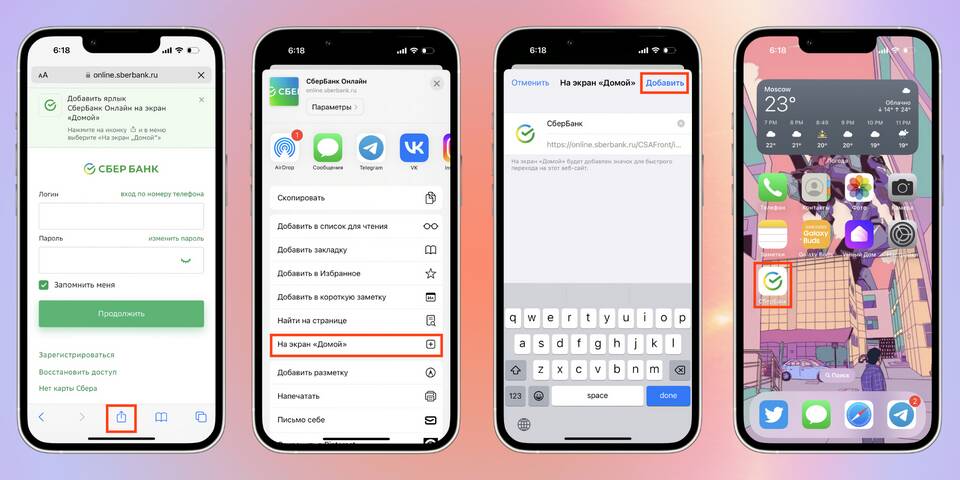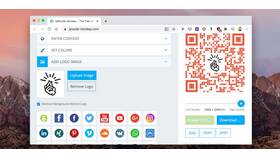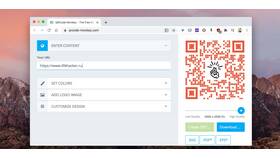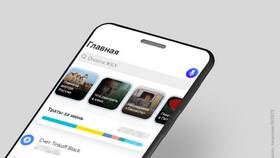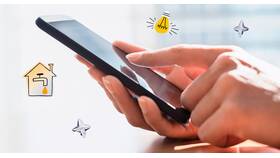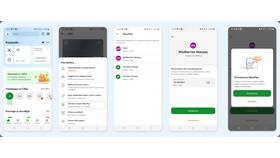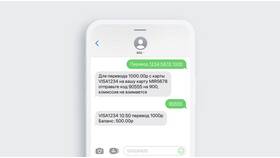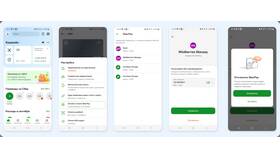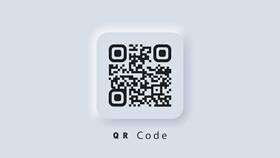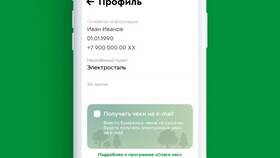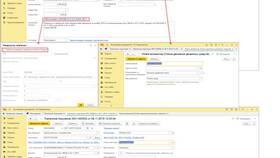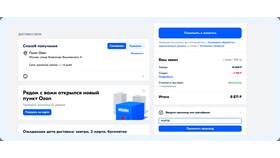Шаблоны в СберБанк Онлайн позволяют быстро совершать повторяющиеся платежи без ввода реквизитов. В этой инструкции рассмотрим процесс создания и использования шаблонов для различных операций.
Содержание
Создание шаблона для перевода
- Откройте приложение СберБанк Онлайн
- Перейдите в раздел "Платежи и переводы"
- Выполните перевод как обычно
- На странице подтверждения нажмите "Сохранить как шаблон"
- Придумайте название шаблона (например, "Аренда квартиры")
- Подтвердите сохранение
Типы шаблонов в СберБанке
| Тип шаблона | Для чего используется |
| Переводы между счетами | Регулярные внутренние переводы |
| Платежи организациям | Коммунальные услуги, налоги, штрафы |
| Переводы на карты | Регулярные выплаты физлицам |
Использование сохраненного шаблона
- Откройте раздел "Платежи и переводы"
- Выберите вкладку "Мои шаблоны"
- Найдите нужный шаблон в списке
- Проверьте автоматически подставленные реквизиты
- Введите сумму платежа (если не задана в шаблоне)
- Подтвердите операцию
Редактирование шаблонов
- Найдите нужный шаблон в списке
- Нажмите и удерживайте на названии шаблона
- Выберите "Изменить"
- Внесите необходимые правки
- Сохраните изменения
Удаление шаблонов
- Перейдите в раздел "Мои шаблоны"
- Найдите шаблон, который хотите удалить
- Сделайте долгое нажатие на названии
- Выберите "Удалить"
- Подтвердите действие
Советы по работе с шаблонами
- Давайте шаблонам понятные имена
- Группируйте шаблоны по категориям
- Регулярно проверяйте актуальность реквизитов
- Для регулярных платежей используйте автоплатежи
- Храните только часто используемые шаблоны
Ограничения и особенности
| Параметр | Значение |
| Максимальное количество шаблонов | До 50 сохраненных шаблонов |
| Срок хранения | Без ограничений |
| Доступность | Только в приложении, где создан шаблон |
Решение проблем с шаблонами
Если шаблон не сохраняется
- Проверьте подключение к интернету
- Обновите приложение до последней версии
- Попробуйте создать шаблон заново
Если шаблон не работает
- Проверьте, не изменились ли реквизиты получателя
- Убедитесь, что услуга или получатель доступны
- Удалите и создайте шаблон заново